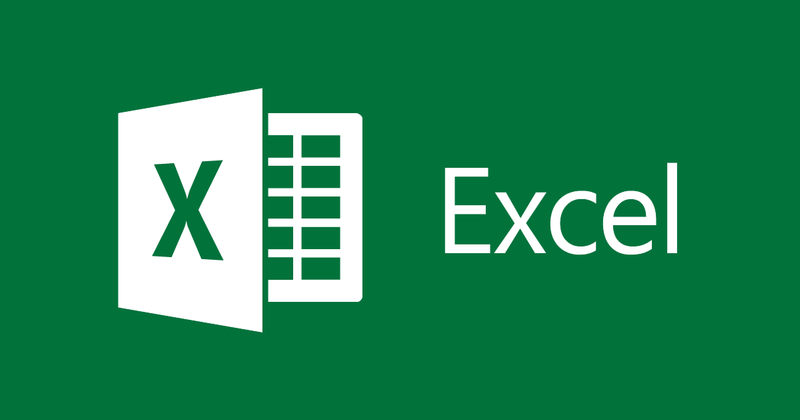
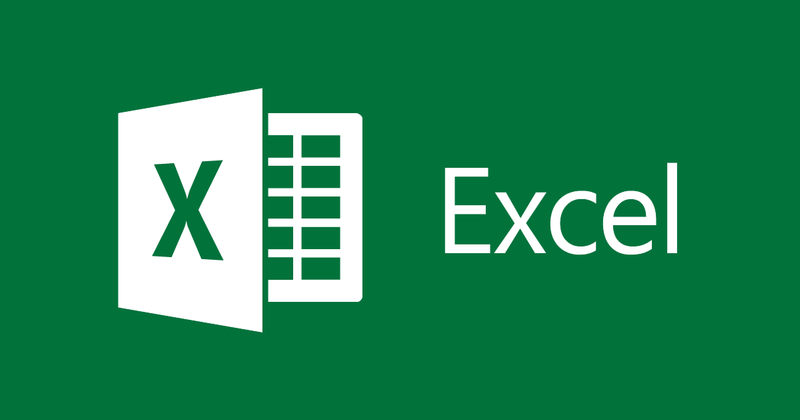
Excelワークシートで数式を非表示にする方法
- 24-07-2022
- thuypham
- 0 Comments
Excelを使用する場合、スプレッドシートで多くの数式を使用します。ただし、他の人にこれらのレシピを見せたくない場合は、それらを非表示にする必要があります。次の記事があなたを導きます。この記事では、Excel 2013で数式を非表示にします。ただし、Excel 2007、2010、2016を使用する場合、方法は似ています。
例:次のようなデータテーブルがあります。
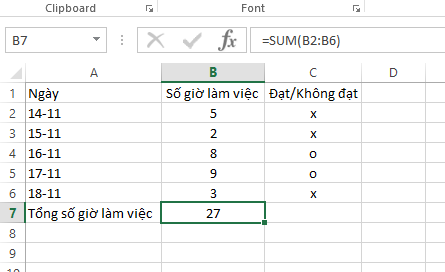
上記の例では、1週間の従業員の1日あたりの労働時間数を報告するテーブルがあります。最後に、SUM関数を使用してこの従業員の総労働時間を計算します。
したがって、この計算式を非表示にするには、次の手順に従う必要があります。
- ステップ1:上記のデータテーブルを強調表示し(Ctrl + A)、右クリックして[セルのフォーマット]を選択します。
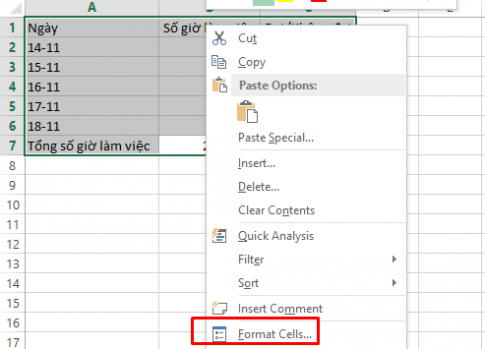
- 手順2:[セルの書式設定]ダイアログボックスが表示されたら、 [保護]タブに移動し、[ロック]ボックスのチェックを外して、[ OK ]をクリックします。
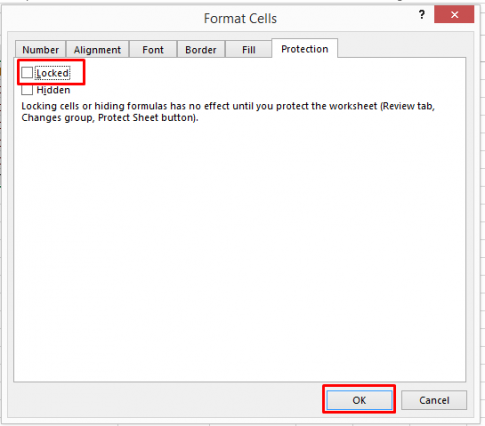
- 手順3:非表示にする数式を含むセルを選択し、右クリックして[セルの書式設定]を選択します。
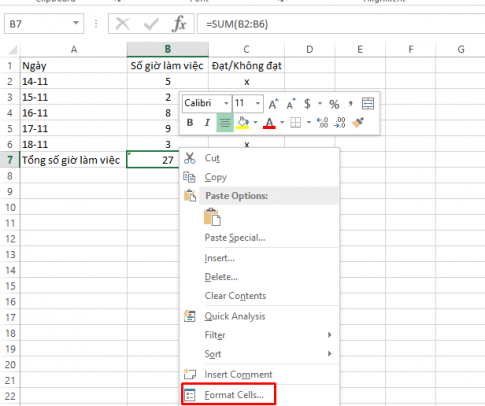
- ステップ4:[ FormatCells ]ダイアログボックスが表示されます。 [保護]タブを選択し、[ロック]ボックスと[非表示]ボックスにチェックマークを付けて、[ OK]をクリックします。
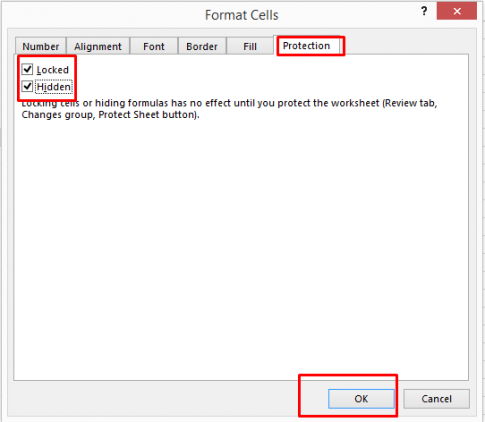
- 手順5:非表示にするセルを選択し、検索し、[レビュー]タブを選択し、[シートの保護]を選択して、この数式セルのパスワードを設定します。
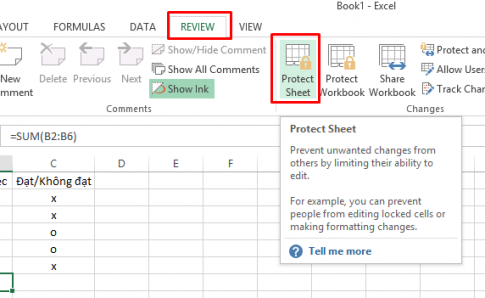
- 手順6:[シートの保護]ダイアログボックスが表示されたら、パスワードを入力して[ OK]をクリックします。
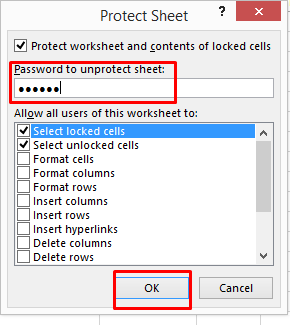
- 手順7:[パスワードの確認]ダイアログボックスが表示されたら、手順6で入力したパスワードを入力して[ OK]をクリックします。
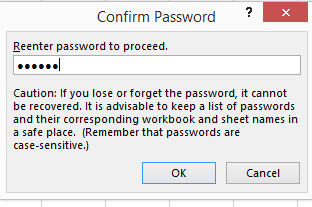
したがって、Excelで数式を既に非表示にしています。この例では、1週間の総労働時間数を計算する式を非表示にしています。結果を見てみましょう:
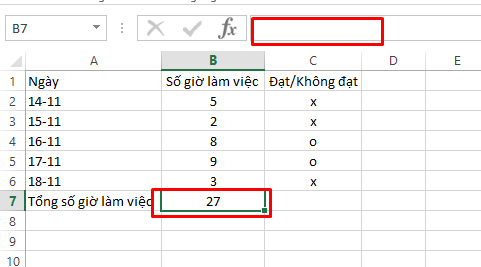
結論:この記事では、Excel 2013で数式を非表示にする方法を説明しました。Excelを使用して関数を使用して計算することは、すべての人、特に会計業界で働く人々にとってなじみのある操作です。この数式を非表示にすると、Excelファイルの読者に計算方法を知られたくない場合に非常に役立ちます。この記事がお役に立てば幸いです。
幸運を。












